إذا كنت تستخدم Mozilla Firefox ، في مرحلة ما أو في مرحلة أخرى ، فلا بد أنك واجهت رسالة - إحدى صفحات الويب تبطئ متصفحك. يحصل المستخدمون على خيار إما "الانتظار" أو "إيقاف" صفحة الويب المزعجة. في بعض الأحيان ، لا يعمل كلا الخيارين. يمكنك إغلاق المتصفح ولكن هذا يعني فقدان بياناتك ، بل وأكثر من ذلك ، فهو ليس حلاً دائمًا.
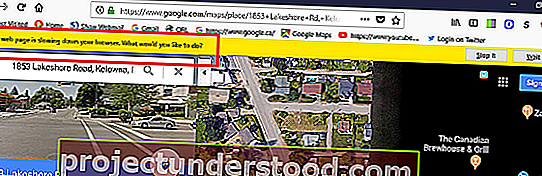
علاوة على ذلك ، قد لا يتمكن بعض المستخدمين من إغلاق نافذة المتصفح. إما أنه يتجمد ويتوقف عن الاستجابة. على الرغم من التقارير المتعددة ، لم تتمكن Mozilla من حل المشكلة لأنها تحدث مع أحدث إصدارات المتصفح.
صفحة الويب تبطئ متصفحك - فايرفوكس
يحدث هذا الخطأ عادةً عند تصفح الصفحات الكبيرة أو مواقع الفيديو مثل خرائط Google و YouTube وما إلى ذلك. يمكنك تجربة الحلول التالية بالتسلسل لحل المشكلة:
- امسح ملفات تعريف الارتباط وبيانات الموقع
- قم بتحديث برنامج تشغيل بطاقة الرسومات الخاصة بك
- عدّل بعض الإعدادات لمتصفح Firefox
- تعطيل وضع Adobe Flash المحمي.
1] امسح ملفات تعريف الارتباط وبيانات الموقع
قد يتسبب عدم تطابق ذاكرة التخزين المؤقت المخزنة على النظام وبيانات الموقع في حدوث المشكلة. وبالتالي ، يمكننا مسح الشيء نفسه. يكون إجراء إزالة ملفات تعريف الارتباط وبيانات الموقع كما يلي:
أدخل العنوان التالي في شريط العناوين في متصفح Firefox حول: التفضيلات # الخصوصية .
قم بالتمرير إلى قسم ملفات تعريف الارتباط وبيانات الموقع وانقر فوق مسح البيانات .
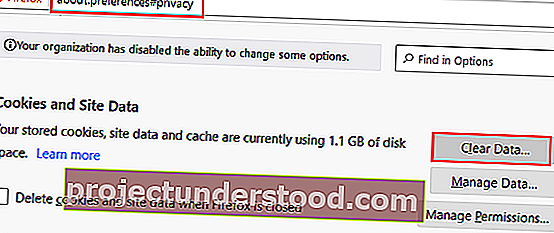
حدد المربعات لكل من ذاكرة التخزين المؤقت وملفات تعريف الارتباط وانقر فوق مسح .
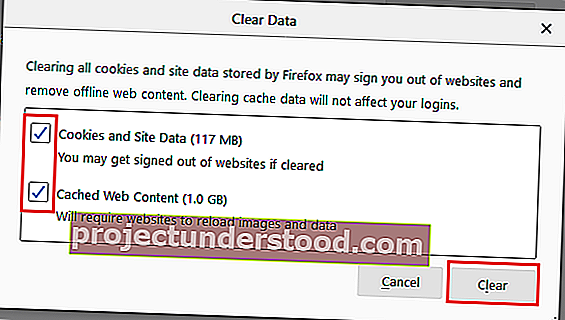
أعد تشغيل Firefox.
2] تحديث برنامج تشغيل بطاقة الرسومات الخاصة بك
العلاقة بين برامج التشغيل وصفحات المتصفح هي أنه إذا حاولت فتح موقع ويب كثيف الرسومات ، فإنه يستهلك الكثير من الموارد. إنه يشدد على المتصفح الذي قد يفرض إغلاق صفحة الويب المزعجة. لتجنب مثل هذا الموقف ، فإن أفضل ما يمكننا فعله هو تحديث برامج تشغيل بطاقة الرسومات.
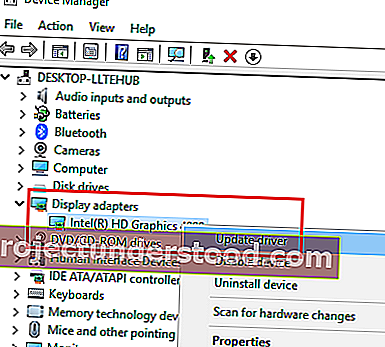
- افتح موجه التشغيل (Win + R) واكتب devmgmt.msc .
- اضغط على Enter لفتح نافذة إدارة الأجهزة .
- قم بتوسيع قائمة محولات العرض وانقر بزر الماوس الأيمن فوق برنامج تشغيل بطاقة الرسومات.
- حدد تحديث برنامج التشغيل .
- أعد تشغيل النظام بمجرد الانتهاء.
إذا لم ينجح ذلك ، فهناك عدة طرق لتحديث برامج التشغيل في نظام التشغيل Windows 10.
3] تعديل بعض الإعدادات لفايرفوكس
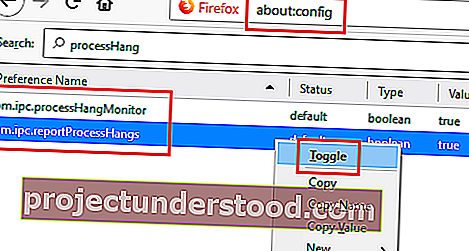
- انسخ العنوان حول: config إلى شريط العناوين واضغط على Enter. سيفتح صفحة تحذير. حدد أوافق على المخاطرة للمتابعة.
- في شريط البحث في الجزء العلوي من الصفحة ، ابحث عن processHang .
- سيعرض إدخالين dom.ipc.processHangMonitor و dom.ipc.reportProcessHangs .
- انقر بزر الماوس الأيمن فوق هذه الإدخالات ، وانقر فوق الخيار Toggle من True إلى False .
- أعد تشغيل المتصفح وتحقق مما إذا كان يحل مشكلتك.
4] تعطيل وضع Adobe Flash المحمي
إذا لم يساعد تحديث ما سبق ، فقم بتعطيل Adobe Flash Protected Mode على النحو التالي.
قم بتشغيل متصفح Firefox ، وانقر فوق زر القائمة واختر الوظائف الإضافية. بعد ذلك ، حدد خيار المكونات الإضافية لتوسيع القائمة الكاملة للمكونات الإضافية المثبتة.
بعد ذلك ، قم بإلغاء تحديد المربع المحدد مقابل إدخال " تمكين وضع Adobe Flash المحمي " في Shockwave Flash .
يمكن أن يكون هذا إجراءً مؤقتًا فقط ، لأن تعطيل Adobe Flash Protected Mode قد يجعل جهاز الكمبيوتر الخاص بك "أقل أمانًا"
آمل أن يساعد في حل هذه المشكلة المزعجة في Firefox.
